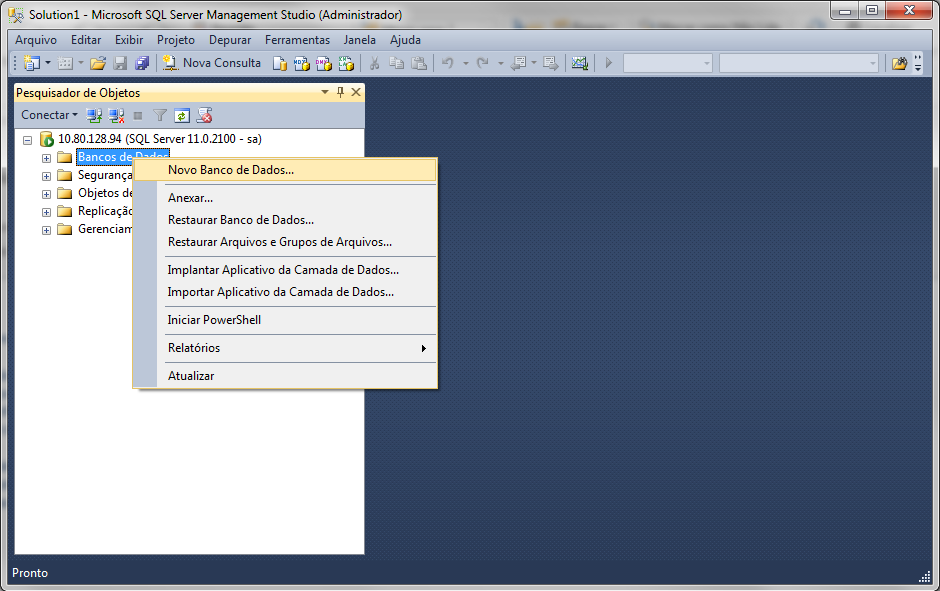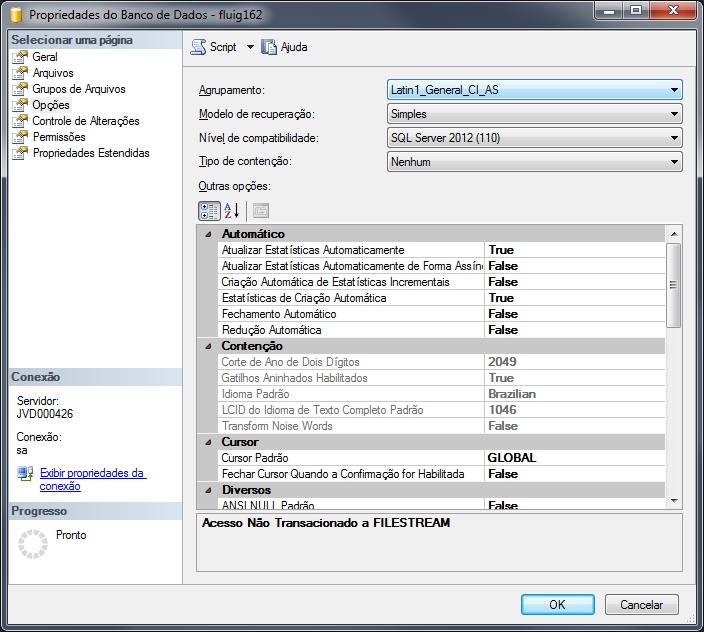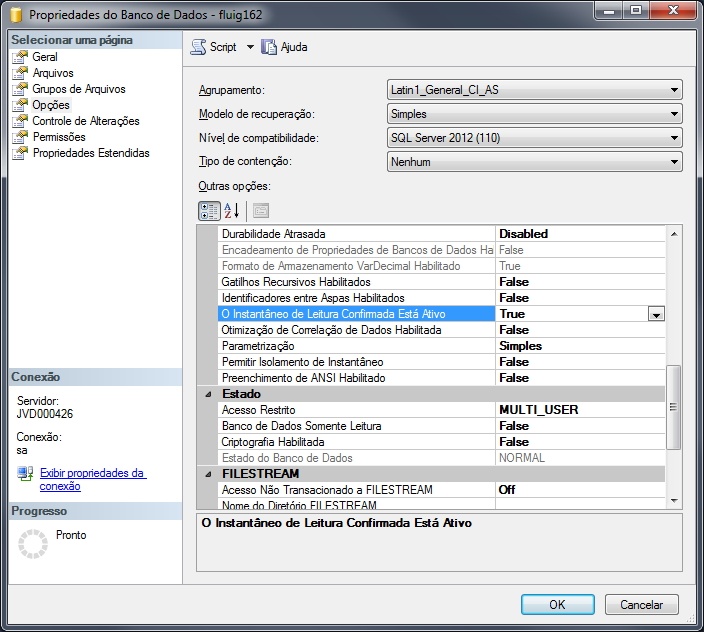Histórico da Página
| Informações | ||
|---|---|---|
| ||
Esta página foi revisada para considerar as novas configurações de server do fluig para a atualização é destinada para atualizações 1.6 e superiores do TOTVS Fluig Plataforma. Caso possua uma atualização anterior do fluig acesse: ARQ - Como configurar o banco de dados SQL Server na release 1.5.13 ou inferioranterior? |
Índice
| Índice | ||||||||
|---|---|---|---|---|---|---|---|---|
|
Versões homologadas do SQL Server
Para verificar as versões homologadas do Microsoft SQL Server, acesse a a Matriz de Portabilidade
SQL Server 2014 e 2016
Para.
| Nota | ||
|---|---|---|
| ||
Em atualizações anteriores à 1.6.5 (Liquid), para utilizar o SQL Server 2014 (ou |
versão mais atual) com a plataforma é imprescindível acessar o Microsoft SQL Server Management Studio e definir o nível de compatibilidade do banco de dados para SQL Server 2012, executando o comando abaixo: |
| Aviso | ||
|---|---|---|
| ||
Se o comando não for executado, a inicialização da plataforma será bloqueada. |
|
Este procedimento pode ser realizado através do Microsoft SQL Server Management Studio.
Criação do banco de dados
Se o comando não for executado, a inicialização da plataforma será bloqueada. Normalmente, a partir da atualização 1.6.5 (Liquid) não é necessário realizar nenhum comando de compatibilidade de banco de dados, pois a plataforma tenta alterar isso quando está subindo os serviços. Mas em casos muito específicos, ainda pode ser necessário. |
Criação do banco de dados com codificação Latin1_General_CI_AS
| Nota | ||
|---|---|---|
| ||
Por questões de segurança, é altamente recomendável efetuar a encriptação da senha conforme o procedimento descrito em encriptação de senha do banco de dados. |
A plataforma O fluig necessita de uma base de dados com codificação charset Latin1_General_CI_AS. Só serão aceitos caracteres com codificação Latin1_General_CI_AS, pois caracteres não pertencente pertencentes a esta codificação não são homologados para a plataforma fluig , estando sujeito a inconsistências de banco de dados. Na versão 2012 e inferiores do SQL server, a codificação é regionalizada, podendo causar inconsistências quando utilizado, por exemplo, a UTF8.
Para criar o banco com esta característica, autentique-se no SQL Server com o usuário que será utilizado pelo fluig pela plataforma e execute o seguinte comando SQL, onde "nome_do_banco" é o nome do banco a ser criado.
| Bloco de código | ||
|---|---|---|
| ||
CREATE DATABASE nome_do_banco COLLATE Latin1_General_CI_AS; |
Outra alternativa para a criação do banco de dados é utilizar o Microsoft SQL Server Management Studio, seguindo o seguintes passos:
| Deck of Cards | ||||||||||||||||||||||||||||||
|---|---|---|---|---|---|---|---|---|---|---|---|---|---|---|---|---|---|---|---|---|---|---|---|---|---|---|---|---|---|---|
| ||||||||||||||||||||||||||||||
|
Configuração do banco
Após a criação do banco de dados é necessário realizar as seguintes verificações :a seguir.
Proprietário do
...
banco
...
O usuário utilizado pelo Fluig pela plataforma para conexão com o banco de dados deve ser proprietário (db_owner) do banco utilizado pelo fluigpela plataforma. Para verificar qual usuário é o proprietário do banco, execute o seguinte comando SQL:
...
Caso o proprietário do banco não seja o usuário utilizado pelo fluig pela plataforma para conexão com o banco de dados, execute o seguinte comando T-SQL para definir este usuário como proprietário (db_owner):
...
Onde nome_do_banco é o nome do banco e nome_usuario o usuário que se tornará proprietário do banco de dados.
Parâmetro de conexão
...
Para evitar lentidão em algumas consultas da plataforma, é necessário adicionar parâmetros de conexão no arquivo domain.xml.
Para isso:
- Acesse o diretório \appserver\domain\configuration e localize as tags <connection-url>.
- Adicione o parâmetro ;sendStringParametersAsUnicode=false em todas as tags <connection-url>.
| Aviso | ||
|---|---|---|
| ||
Nas atualizações mais recentes, esse parâmetro já é adicionado automaticamente na URL de conexão ao instalar a plataforma com o SQL Server. Por isso, verifique se o parâmetro já está configurado antes de adicioná-lo. |
Alteração do nível de
...
isolamento
...
Para verificar se a opção de isolamento READ_COMMITTED_SNAPSHOT está habilitado para o banco de dados, execute o seguinte comando SQL:
...
Caso o retorno da consulta anterior seja o valor 0 é , é necessário executar o seguinte comando SQL:
...
Onde nome_do_banco é o nome do banco de dados a ser utilizado para o fluiga plataforma.
| Nota | ||
|---|---|---|
| ||
Esta operação de alteração do nível de isolamento padrão do SQL Server é realizada automaticamente pelo fluigpela plataforma. Porém, é importante atentar-se para o seguinte fator: Na na criação do banco de dados, é executada uma ação de alteração na base. É normal visualizar no log algumas mensagens de erro, tratando-se de um processo padrão para atualização. A situação será normalizada após o término da operação. Assim que o servidor fluig Fluig estiver no ar, recomendamos a reinicialização do mesmo.que ele seja reinicializado. |
Configuração da porta TCP 1433
...
Para liberação do protocolo TCP/IP e conexão do banco com o Fluig através da porta 1433, basta seguir os seguintes passos:
- Executar o SQL Server Configuration Manager, no caminho SQL Server Network Configuration > Protocols for <instância> > TCP/IP.
- Certificar-se de que o protocolo TCP/IP esteja ativo e habilitado.
Na sessão IPAll verifique se não há nenhuma porta dinâmica configurada diferente da 1433 e configure apenas a porta estática padrão 1433 em TCP Port. - TCP Dynamic Ports precisa estar vazio, caso esteja 0, será criada uma nova porta dinâmica na próxima inicialização do serviço.
- Após salvar as configurações, será necessário reiniciar o serviço do banco de dados para aplicar as alterações.
- Para validar se a porta correta está sendo escutada no servidor, pode-se executar um netstat -an no cmd.
| Card | ||
|---|---|---|
| ||